Oglas
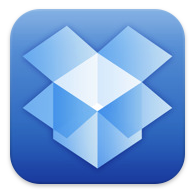 Tako inovativen kot je Apple, je precej nenavadno, da njegove mobilne naprave ne vsebujejo Finderja - mesta za shranjevanje datotek, ki so dostopne vsem drugim aplikacijam. Način, kako je trenutno nastavljen, morate shraniti datoteke, ustvarjene na iPadu, v njihovo povezano aplikacijo. Tako, na primer, če ustvarite datoteko za obdelavo besedila v takšni aplikaciji Strani ali SimpleNote, morate datoteko shraniti v aplikaciji, v kateri ste jo ustvarili. Če želite uvoziti PDF v iPad, ga morate uvoziti v določen bralnik PDF.
Tako inovativen kot je Apple, je precej nenavadno, da njegove mobilne naprave ne vsebujejo Finderja - mesta za shranjevanje datotek, ki so dostopne vsem drugim aplikacijam. Način, kako je trenutno nastavljen, morate shraniti datoteke, ustvarjene na iPadu, v njihovo povezano aplikacijo. Tako, na primer, če ustvarite datoteko za obdelavo besedila v takšni aplikaciji Strani ali SimpleNote, morate datoteko shraniti v aplikaciji, v kateri ste jo ustvarili. Če želite uvoziti PDF v iPad, ga morate uvoziti v določen bralnik PDF.
Edino rešitev za iskanje in podobno aplikacijo Finderju v iPadu ali drugi Apple-ovi mobilni napravi je uporaba Apple-ove storitve 99M / leto MobileMe ali še bolje, uporaba brezplačne različice Dropbox (povezava do trgovine iTunes.) Kot nekdo, ki uporablja obe storitvi, vam lahko obljubim, da je v tem primeru brezplačna resnično boljša.
Dropbox sem ugotovil, da je enostavnejša za uporabo in bolj zanesljiva kot MobileMe. Pravzaprav Apple od tega datuma še ni izdal različice iPad svoje aplikacije MobileMe. Dropbox je to že storil, zato spodaj pozivam uporabnike iPada, naj aplikacijo in storitev nastavijo na svojem iPadu.
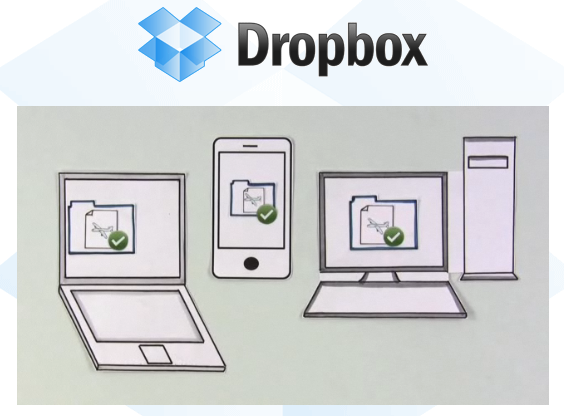
Nastavitev računa
Če nimate računa Dropbox, se morate prijaviti, če ga želite uporabljati v iPadu. Z računom Dropbox, ki ponuja 2 GB spletnega prostora za shranjevanje, lahko sinhronizirate vse datoteke med vsemi računalniki in mobilnimi napravami. Če ste uporabnik sistema Windows, si oglejte nedavni članek o MUO, DroppedBox ”” Neuradni odjemalec Dropbox za Windows Mobile DroppedBoxx - Neuradni odjemalec Dropbox za Windows Mobile Preberi več . Obstaja tudi video vadnica o Domača stran Dropbox to bo razložilo, kako nastaviti.
Z namestitvijo računa Dropbox vam ni treba povezati iPada z računalnikom, če želite dodati datoteke. Razumljivo je, da Apple od iPada in drugih uporabnikov mobilnih naprav zahteva povezavo z žično povezavo aplikacijo iTunes za posodobitev naprav in sinhronizacijo aplikacij, glasbe, filmskih datotek in všeč. Toda v dobi brezžičnega omrežja bi morali biti vsi uporabniki mobilnih naprav družbe Apple brezžično sinhronizirati posamezne in majhne skupine datotek med vso svojo strojno opremo. Dropbox to v veliki meri počne za Apple.
Podporne datoteke
Kot lahko vidite spodaj, Dropbox podpira skoraj vse priljubljene formate datotek. Spustite katero koli od teh datotek v svoj račun Dropbox v računalniku in lahko sinhronizirate svoj iPad ali druge mobilne naprave. Te datoteke se dejansko lahko odprejo v Dropboxu; vendar lahko hitrost odpiranja nekaterih datotek precej upočasni.
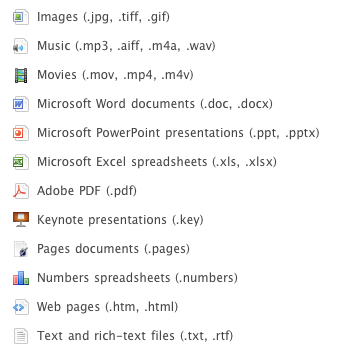
Dropbox Vmesnik
Vmesnik Dropbox v iPadu je kot Finder v vašem računalniku. Datoteke lahko organizirate v mape in podmape. Struktura map privzeto ni tako dobro organizirana kot tista, ki jo najdete v Macu, vendar lahko vseeno nastavite vrste splošnih map, ki jih običajno uporabljate, vključno z mapo za dokumente, eno za grafiko, drugo za glasbene datoteke, itd. Nastavitev mape se bo v vseh napravah prikazala tako rekoč.
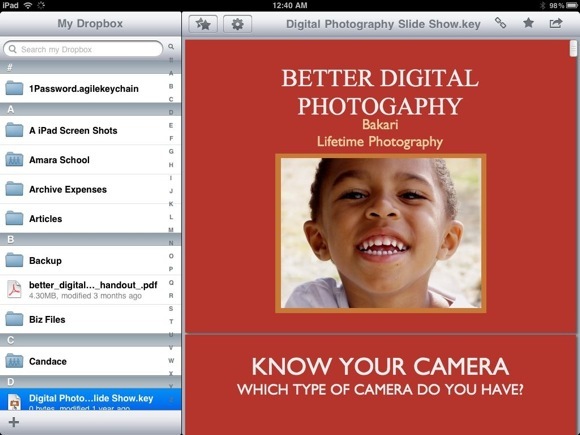
Dropbox v aplikaciji iPad za razliko od samega iPada vključuje tisto, kar se imenuje v svetu razvijalcev, glavni vmesnik s podrobnostmi. V ležečem položaju se glavna podrobnost odpre na desni strani in vam omogoči dostop do vseh map in datotek, tudi če imate odprto datoteko. V pokončnem položaju se lahko dotaknete ikone Dropbox v zgornjem levem kotu, da se spustite vmesnik Glavni detajl.
Za hitrejši dostop lahko datoteke izberete in označite kot priljubljene. Super bi bilo, če bi bilo mogoče storiti isto za favoriziranje map. Datoteke lahko tudi iščete.
Deljenje datotek
Če prenesete in vključite Dropbox namizna aplikacija V računalniku se datoteke lahko samodejno sinhronizirajo med napravami v ozadju. Dropbox prav tako olajša izvoz datotek iz iPada preko e-pošte in računa. Če na primer želite hitro izvoziti fotografijo ali posnetek zaslona v iPad, se dotaknite ikone Dropbox, da se prikaže glavno podrobno okno; izberite mapo, v katero želite izvoziti izbrano datoteko, in nato kliknite gumb +.
Od tam lahko v svoji fotoadrugi iPad izberete sliko in filmsko datoteko, ki jo boste brezžično izvozili na svoj račun Dropbox. Žal lahko hkrati sinhronizirate samo eno datoteko.
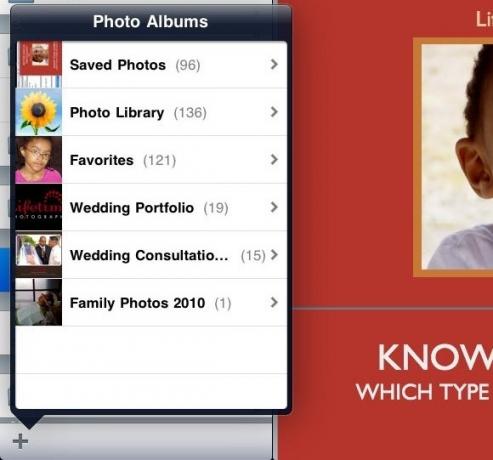
Vsebino datotek lahko tudi kopirate in prilepite v druge podporne aplikacije.
Nazadnje Dropbox deluje tudi z nekaterimi drugimi aplikacijami drugih proizvajalcev. Na primer, PDF ", ki se odpre v Dropboxu, lahko odprete tudi v drugih programih mobilnih naprav, kot je iAnnotate PDF. Wordove dokumente lahko odprete v Applovem programu za strani iPad. Ko se odpre datoteka, kliknite puščico v zgornjem desnem kotu in si oglejte, katere aplikacije so podprte za izbrano datoteko.
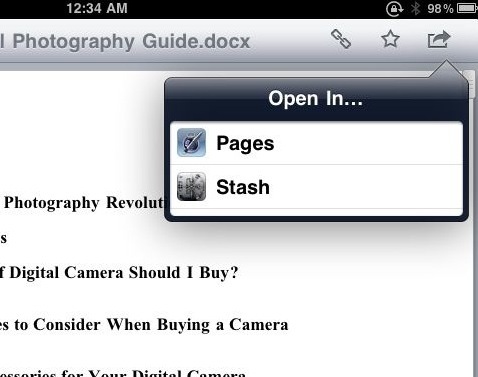
Še moram odkriti aplikacijo za obdelavo slik za iPad, ki jo podpira Dropbox, vendar sem prepričan, da jo bo razvil. Vendar pa se lahko slikovne aplikacije, ki omogočajo shranjevanje datotek v knjižnico fotografij iPad, shranijo v računu Dropbox. Tako na primer, če ustvarite datoteko v enem od več iPadov aplikacije za risanje 3 brezplačne aplikacije Doodling za iPad Preberi več , jo lahko shranite v svojo knjižnico fotografij, nato odprete Dropbox in jo dodate v svoj račun, kot je opisano zgoraj.
Kot sem že povedal na začetku, bi bilo bolje, če bi Apple v svoje mobilne naprave vključil aplikacijo Finder, da bi datoteke lahko enostavno izvozili in shranili iz katere koli aplikacije. Vendar je Dropbox ena od najboljših rešitev te manjkajoče funkcije, ne glede na njihov razlog, da tega ne storijo.
Sporočite nam, če in kako uporabljate Dropbox v iPadu ali mobilnih napravah. Katere funkcije bi želeli videti?


